Actualmente existen una gran cantidad de herramientas que nos pueden ayudar a recuperar archivos de gran importancia de nuestras unidades de almacenamiento. Una de ellas tiene el nombre de «EaseUS Data Recovery» y puedes revisar cada una de sus características mediante el presente enlace. Ahora bien, ¿que pasa si se eliminaron contactos, fotos, videos y mucho más de mi teléfono móvil? Para este tipo de situaciones existe otra variante del mismo desarrollador, la cual tiene el nombre de «EaseUS MobiSaver Android«.
Tanto la una como la otra, son herramientas útiles e indispensables que deberíamos tener instaladas en el ordenador personal y en el teléfono móvil. Hablando específicamente de «EaseUS MobiSaver Android«, la interfaz de trabajo es una de las más fáciles para trabajar y además de ello, es compatible con la mayoría de teléfonos móviles existentes en el mercado. En el presente artículo, mencionaremos paso a paso lo que debes hacer para recuperar este tipo de información que quizá, la perdiste accidentalmente.
[quote]Revisa: URL de EaseUS para todas las plataformas[/quote]
EaseUS MobiSaver Android: Recuperar Paso a Paso nuestros contactos borrados
En el presente artículo hablaremos específicamente de esta variante «EaseUS MobiSaver Android» que puedes utilizar para recuperar información eliminada accidentalmente. Aún cuando dedicaremos el «paso a paso» del tutorial para recuperar contactos que borramos anteriormente, pero la herramienta está en la capacidad de ayudarte con cualquier otro tipo de archivos que pudiste haber borrado accidental o voluntariamente. Lo primero que tienes que hacer, es dirigirte a la URL del desarrollador mediante el enlace de la parte inferior para descargar, la versión que instalarás en el ordenador personal pero que se especializa en teléfonos móviles Android.
[quote]Revisa: URL de EaseUS MobiSaver para Android[/quote]
Una vez que tengas a la herramienta instalada en el ordenador personal te encontrarás con una pequeña ventana (muy similar a la captura que colocaremos a continuación). Si el botón de «Start» aparece inactivo, simplemente es porque no has conectado aún el teléfono móvil al ordenador personal con el respectivo cable USB.
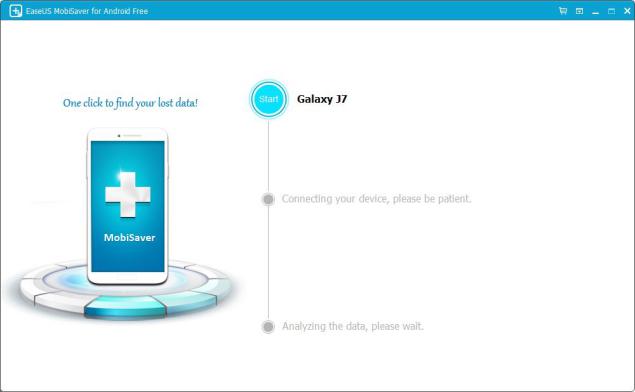
Una vez que conectes al teléfono móvil Android con el cable USB al ordenador personal, el botón cambiará de forma. Cabe recalcar, que junto a dicho botón aparece el nombre del modelo. Esto es muy importante, pues EaseUS MobiSaver Android simplemente está tratando de decirte que es compatible con tu dispositivo móvil. Si ya cumpliste con el primer paso (conectar ambos equipos con el cable USB) debes hacer clic en el botón de «Start».
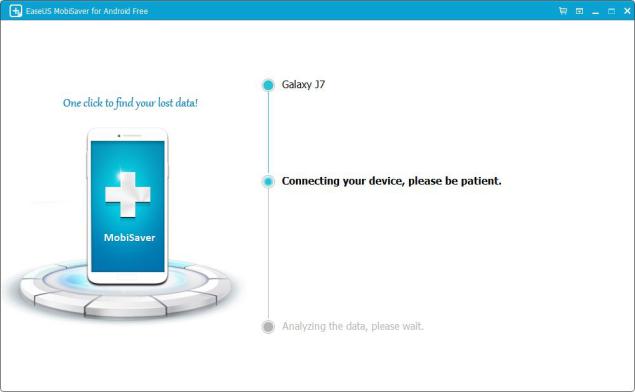
El siguiente botón que se encuentra un poco más abajo en «EaseUS MobiSaver Android» te dirá, que tengas paciencia pues la herramienta analizará si cumples con todos los requisitos.
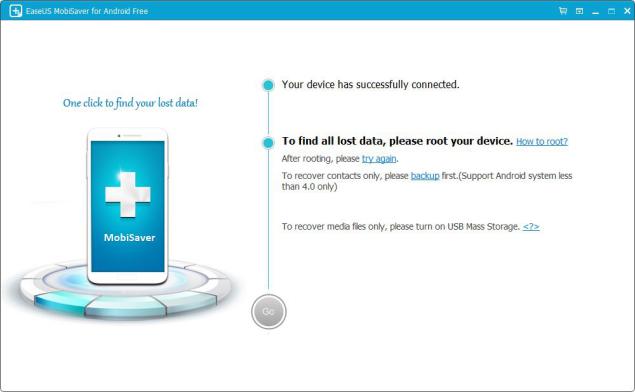
Uno de ellos inevitablemente representará, tener a nuestro teléfono móvil Rooteado. Allí mismo existe un pequeño enlace que puedes usar para saber cómo rootear al terminal. Si no sabes hacerlo te recomendamos usar alguna de las alternativas que hemos mencionado en este bloque mediante el enlace de la parte inferior.
[quote]Recuerda: Cómo Rootear algunos teléfonos móviles Android[/quote]
Esta condición debe estar presente si deseas recuperar archivos tales como: fotos, videos, música, documentos y más. Si únicamente deseas recuperar contactos perdidos o eliminados, entonces debes hacer clic en el botón que dice «backup«.
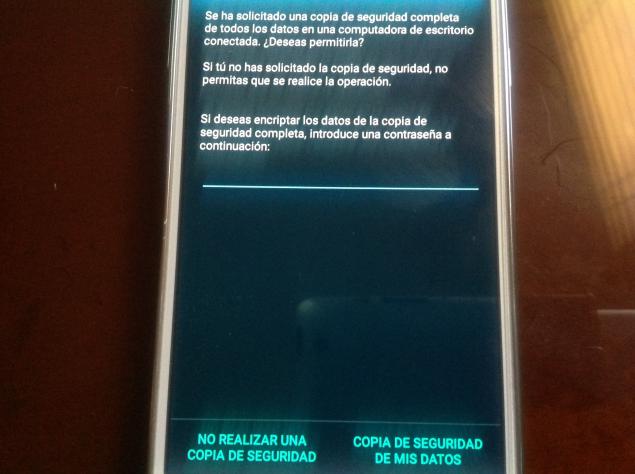
Una vez que lo hagas recibirás un mensaje en el teléfono móvil Android (que esta conectado al PC). Allí debes elegir la opción que dice «hacer una copia de seguridad» para evitar perder cualquier información sensible. Si lo deseas, puedes utilizar el campo de la parte superior para escribir una contraseña personalizada.
Cuando la copia de seguridad haya terminado, en la interfaz de EaseUS MobiSaver Android aparecerá un mensaje confirmandote que se ha cumplido con el primer paso y por tanto, que ya puedes intentar recuperar los contactos eliminados.
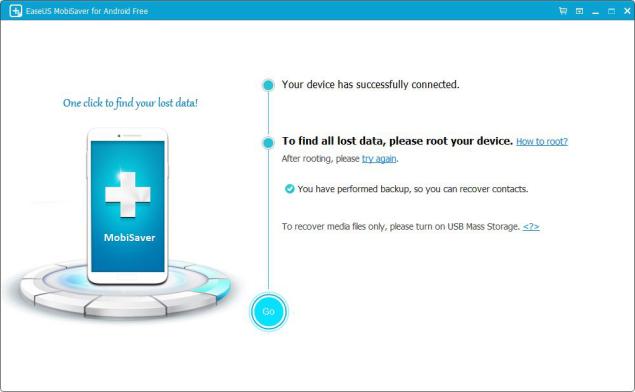
Lo último, es hacer clic en el botón de la parte final que dice «Go«. En ese instante saltarás hacia otra ventana y en donde, se muestra el tiempo aproximado de análisis que tomará EaseUS MobiSaver Android para ayudarte a recuperar los contactos eliminados.
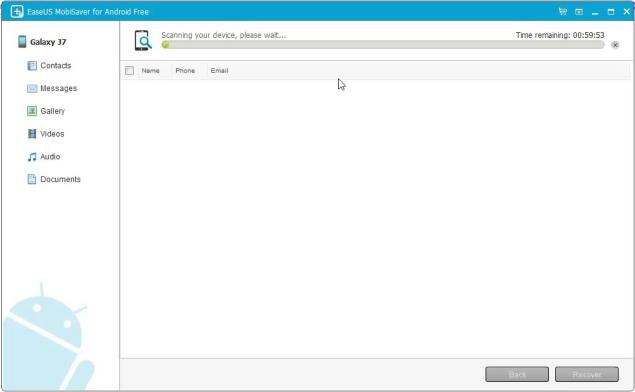
Del lado izquierdo se encuentran unas cuantas pestañas adicionales. Luego que el proceso termine y se muestre toda la información recuperada, puedes usar a dichas opciones como un pequeño filtro para poder recuperar, únicamente lo que te interesa.
Conclusiones Generales
«EaseUS MobiSaver Android» podrá ayudarte a recuperar algo de la información perdida aunque debes tomar en cuenta, que si realízaste una restauración al Estado de fábrica, posiblemente la tarea se complique. Además de ello, si actualizaste el terminal con una ROM personalizada tampoco será posible recuperar los contactos o la información eliminada accidentalmente, pues dichos sectores ya fueron ocupados por otros archivos diferentes.
«EaseUS MobiSaver Android» es una excelente alternativa que rinde buenos resultados, siempre y cuando las condiciones del terminal se lo permitan. Una de ellas es que lo tengas rooteado, lo cual es necesario para que la herramienta tenga acceso a directorios internos que generalmente un usuario común y corriente no puede verlos. Al estar Rooteado el terminal, el usuario se convierte en administrador de su propio equipo.
Otro aspecto para tomar en cuenta de «EaseUS MobiSaver Android» es que la herramienta intentará precautelar la información actual que tengas en la SD interna. Esa la razón por la cual se exige al usuario que realice una copia de seguridad. Si lo deseas, puedes cifrar esa información con una contraseña para evitar, que alguien la pueda ver en el caso que se pierda o te lo roben.





